Excel 筛 选 数 据
11-08 12:39:07Excel教程
浏览次数:758次
标签:Excel教程大全,http://www.duosi8.com
Excel 筛 选 数 据,
(3) 在“方式”框中选定“在原有区域显示筛选结果”选项按钮。在“数据区域”框中,指定数据区域。在“条件区域”框中,指定条件区域,包括条件标记,结果如图12-19所示。若要从结果中排除相同的行,可以选定“选择不重复的记录”选择框。

(4) 最后按下“确定”按钮即可,之后我们就会看到如图12-20的显示结果。

12.4.5 设定条件区域
在使用“高级筛选”命令前,我们必须为之指定一个条件区域,以便显示出符合条件的行。我们可以定义几个条件 (称为多重条件) 来选定符合所有条件的行,或显示符合一组或另一组条件的行。
对于设定条件区域的基本步骤,无论是输入比较条件还是使用计算条件都是相同的。我们可以使用以下的步骤来建立条件区域:
(1) 在数据清单的前方插入几个空行。
(2) 在首行选定单元格中输入字段名称,例如“销售数量”。
(3) 在其下方的单元格中输入条件,例“ >=10”。
(4) 重复步骤 (2) 和 (3) 指定其它条件。
注意:当利用比较条件时,条件标记必须和我们想评价的列标记相同。在列标记下面的行中,键入需要的条件,利用“数据”菜单上的“筛选”菜单中的“高级筛选”命令,来显示符合指定条件的行。
如果要显示符合所有条件的行
如果要对不同的列指定多重条件,请在条件区域的同一行中输入所有的条件。如果要对相同的列指定一个以上的条件,或某一值域,我们可以通过多次输入列标记来实现。例如,条件区域如图12-21所示,结果如图12-22所示。

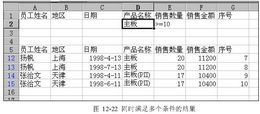
如果要显示符合一个或另一个条件的行
如果要相同的列指定不同的条件,请把条件输入在不同的行上,如图12-23中的设定。根据所设定的条件,它将显示每一个特定的行,即指满足“销售数量 <10”或者“销售数量 >18”的所有记录。该操作也就是满足逻辑“或”,即符合指定条件中的任一个即可,结果如图12-24所示。
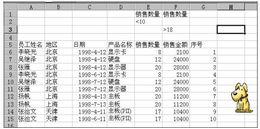


12.4.6 设定准则的一些注意事项
前面在用数字当做准则时,用过>20。在做比较时,可以用的比较运算符号如下所示:
= 等于
> 大于
>= 大于或等于
< 小于
< = 小于或等于
< > 不等于
例如:要找大于或等于60000的记录,用> =60000;不等于70000,用<>70000。
12.4.7 复制符合复杂条件的筛选数据
将符合复杂条件的筛选数据复制到一个新的位置是一个十分重要的功能。利用该功能,我们可以整理出各种类型的报告。例如,我们可以从数据库中整理出一份关于华邦POS销售大于30套的地区。其操作步骤如下:
(1)建立条件区域。
(2)执行“数据”菜单中“筛选”菜单的“高级筛选”命令,出现一个高级筛选对话框。
(3)在“方式”框中选定“将筛选结果复制到其它位置”单元项。在“数据区域”框中,指定数据区域。在“条件区域”框中,指定条件区域,包括条件标记。在“复制到”框中,指定我们要将筛选过的行复制到的位置。若要从结果中排除相同的行,可以选定“选择不重复的记录”复选框。设置好的对话框如图12-25所示。

(4)按下“确定”按钮即可,之后我们就会看到如图12-26的显示。
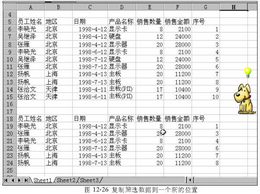
注意:利用这种方法,我们只可以将筛选过的数据复制到当前的工作表中。如果要将筛选过的数据粘贴到不同的工作表中,必须先切换到新的工作表,然后在那里执行“高级筛选”操作。
,Excel 筛 选 数 据
(3) 在“方式”框中选定“在原有区域显示筛选结果”选项按钮。在“数据区域”框中,指定数据区域。在“条件区域”框中,指定条件区域,包括条件标记,结果如图12-19所示。若要从结果中排除相同的行,可以选定“选择不重复的记录”选择框。
(4) 最后按下“确定”按钮即可,之后我们就会看到如图12-20的显示结果。
12.4.5 设定条件区域
在使用“高级筛选”命令前,我们必须为之指定一个条件区域,以便显示出符合条件的行。我们可以定义几个条件 (称为多重条件) 来选定符合所有条件的行,或显示符合一组或另一组条件的行。
对于设定条件区域的基本步骤,无论是输入比较条件还是使用计算条件都是相同的。我们可以使用以下的步骤来建立条件区域:
(1) 在数据清单的前方插入几个空行。
(2) 在首行选定单元格中输入字段名称,例如“销售数量”。
(3) 在其下方的单元格中输入条件,例“ >=10”。
(4) 重复步骤 (2) 和 (3) 指定其它条件。
注意:当利用比较条件时,条件标记必须和我们想评价的列标记相同。在列标记下面的行中,键入需要的条件,利用“数据”菜单上的“筛选”菜单中的“高级筛选”命令,来显示符合指定条件的行。
如果要显示符合所有条件的行
如果要对不同的列指定多重条件,请在条件区域的同一行中输入所有的条件。如果要对相同的列指定一个以上的条件,或某一值域,我们可以通过多次输入列标记来实现。例如,条件区域如图12-21所示,结果如图12-22所示。
如果要显示符合一个或另一个条件的行
如果要相同的列指定不同的条件,请把条件输入在不同的行上,如图12-23中的设定。根据所设定的条件,它将显示每一个特定的行,即指满足“销售数量 <10”或者“销售数量 >18”的所有记录。该操作也就是满足逻辑“或”,即符合指定条件中的任一个即可,结果如图12-24所示。
12.4.6 设定准则的一些注意事项
前面在用数字当做准则时,用过>20。在做比较时,可以用的比较运算符号如下所示:
= 等于
> 大于
>= 大于或等于
< 小于
< = 小于或等于
< > 不等于
例如:要找大于或等于60000的记录,用> =60000;不等于70000,用<>70000。
12.4.7 复制符合复杂条件的筛选数据
将符合复杂条件的筛选数据复制到一个新的位置是一个十分重要的功能。利用该功能,我们可以整理出各种类型的报告。例如,我们可以从数据库中整理出一份关于华邦POS销售大于30套的地区。其操作步骤如下:
(1)建立条件区域。
(2)执行“数据”菜单中“筛选”菜单的“高级筛选”命令,出现一个高级筛选对话框。
(3)在“方式”框中选定“将筛选结果复制到其它位置”单元项。在“数据区域”框中,指定数据区域。在“条件区域”框中,指定条件区域,包括条件标记。在“复制到”框中,指定我们要将筛选过的行复制到的位置。若要从结果中排除相同的行,可以选定“选择不重复的记录”复选框。设置好的对话框如图12-25所示。
(4)按下“确定”按钮即可,之后我们就会看到如图12-26的显示。
注意:利用这种方法,我们只可以将筛选过的数据复制到当前的工作表中。如果要将筛选过的数据粘贴到不同的工作表中,必须先切换到新的工作表,然后在那里执行“高级筛选”操作。
,Excel 筛 选 数 据
- ·上一篇:win是哪个键?如果win键中没有控制面板怎么用cmd系统调用啊!
- ·下一篇:取消IE窗口的全屏显示
《Excel 筛 选 数 据》相关文章
- › 办公软件excel教程?办公硬件Excel里,我选中几列幼键潜藏起去,那
- › Excel2007在工作簿中创建区域名称
- › Word、Excel无法正常复制粘贴2则
- › Excel也玩分栏打印
- › 建立Excel超级链接
- › Excel 筛 选 数 据
- › Excel文件之间不能切换
- › Excel中锁定表头的方法
- › Excel 共享工作表
- › Excel中单元格左上角出现绿色小三角是怎么回事
- › 利用Excel照相机功能实现数据以图片方式实时更新的方法
- › 如何将Excel表格转换成Word文档
- 在百度中搜索相关文章:Excel 筛 选 数 据
tag: Excel Excel教程,Excel教程大全,电脑学习 - Excel教程
热门推荐
- · 建立Excel超级链接
- · Excel 筛 选 数 据
- · Excel 共享工作表
- · Excel 将工作表保存为网页
- · Excel 数据的汇总
- · Excel 单变量求解
- · Excel 模拟运算表
- · 使 用 方 案
